Obsidian 简明发布方式
前言
使用 Obsidian 写好笔记后,有的时候想把自己的笔记分享给朋友,有的时候想把笔记发布到网络上,作为个人博客或者数字花园。而 Obsidian 是基于本地存储的 markdown 笔记,这就意味着无法直接生成网页链接发给朋友,要么使用 Obsidian 的官方发布服务,要么通过部署个人网站将 markdown 文件生成网页进行发布。现有介绍较多的一些发布方案已经足够简单,但是往往需要电脑端,需要 git,需要简单的代码等等,门槛还是略高。因此本文介绍一种更为简单可用的 Obsidian 发布方式。
概述
本文介绍一种简单明了的 Obsidian 发布方式,不需要电脑,不需要会代码,不需要特殊网络,不需要使用其他软件,仅仅需要在手机上点点点即可完成。
这些通过使用插件 Digital Garden 来实现,笔记文件托管在 GitHub 上,通过 Netlify App 部署发布,不需要任何费用。
不知道为什么介绍使用这个插件的文章很少,而我在配置的时候也踩了两个坑,导致一开始并没用发布成功。
现在就一步一步的跟着做吧。如果你也想拥有自己的个人博客或者说数字花园。
第一步 部署网站
是的没错,我们现在就开始部署网站了😊。
-
点击网页中 "Connect to GitHub" 按钮。如果要登录的话就注册一个 Github 账号登录。
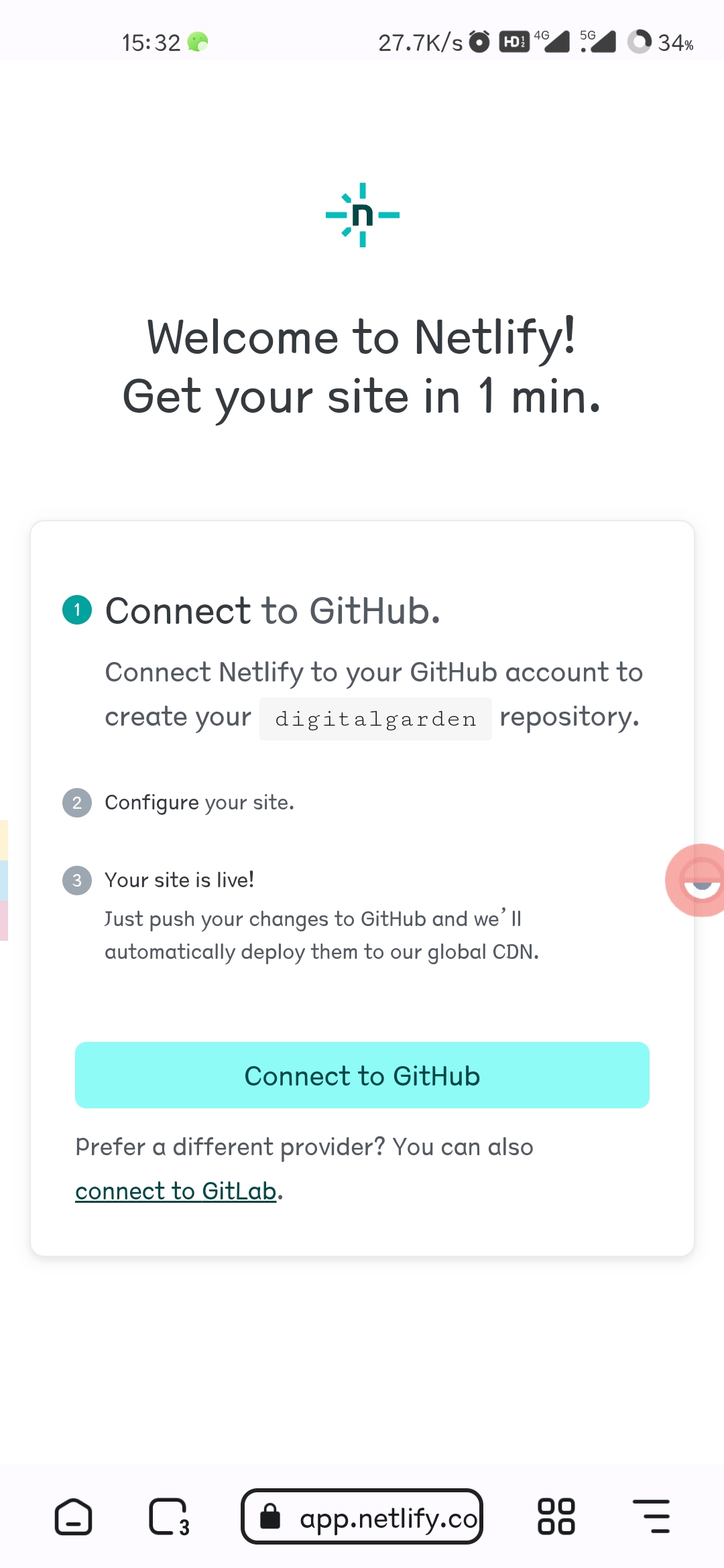
-
在 "Repository name" 框中输入一个存放笔记的 Github 仓库名称。或者直接使用默认的 "digitalgarden"。
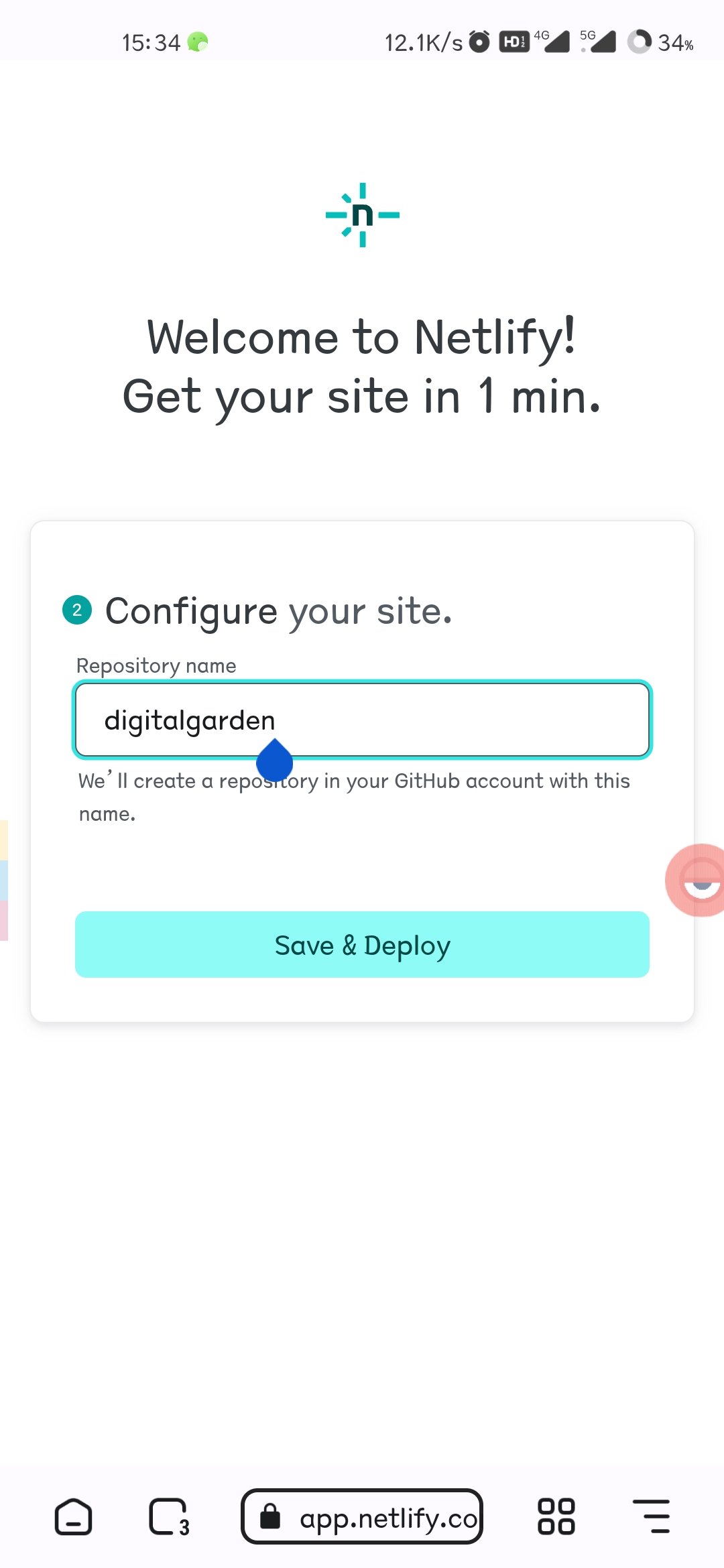
-
点击 "Save & Deploy" 按钮。
-
出现下面这个界面就说明部署好了。
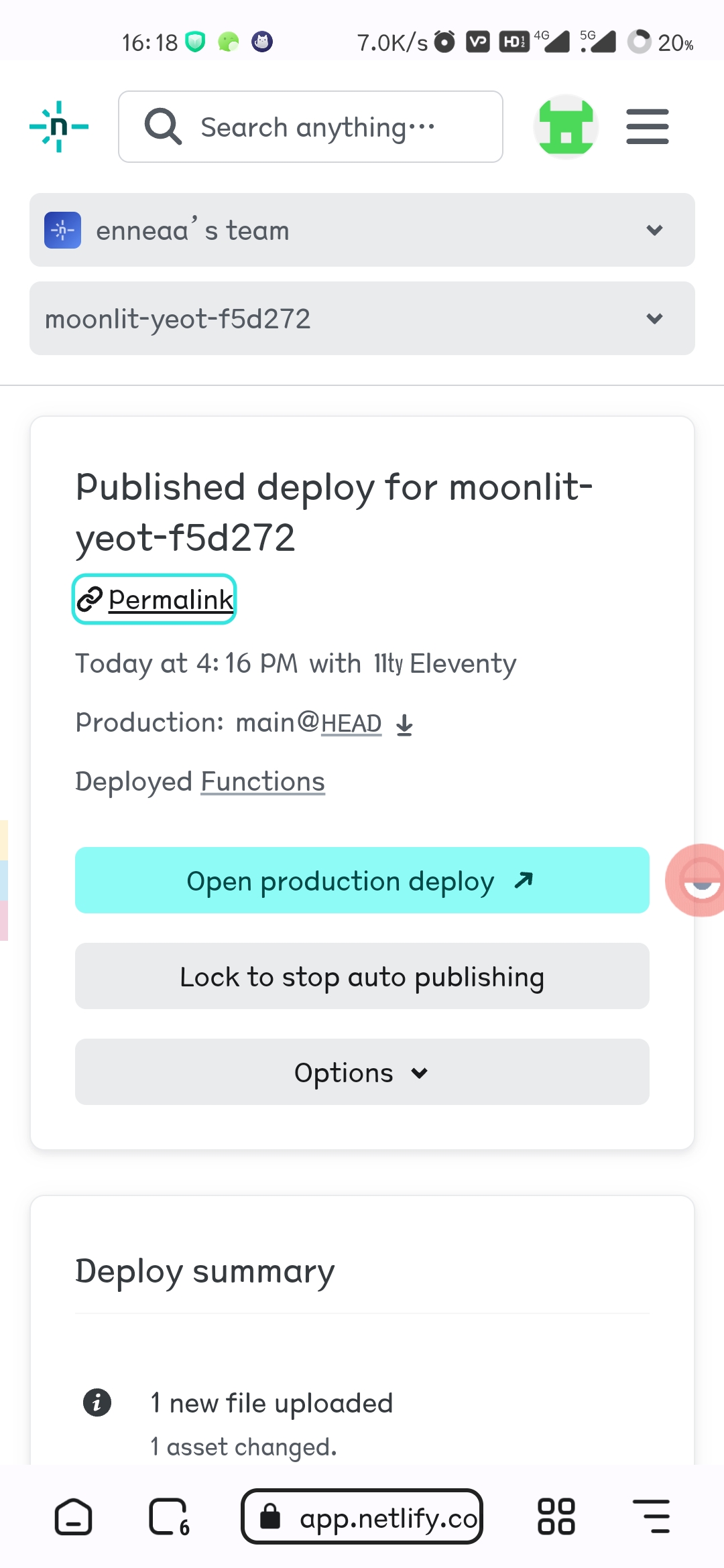
-
上图中 "Permalink" 这个链接点进去就是你的网站啦。当然现在还没有内容。
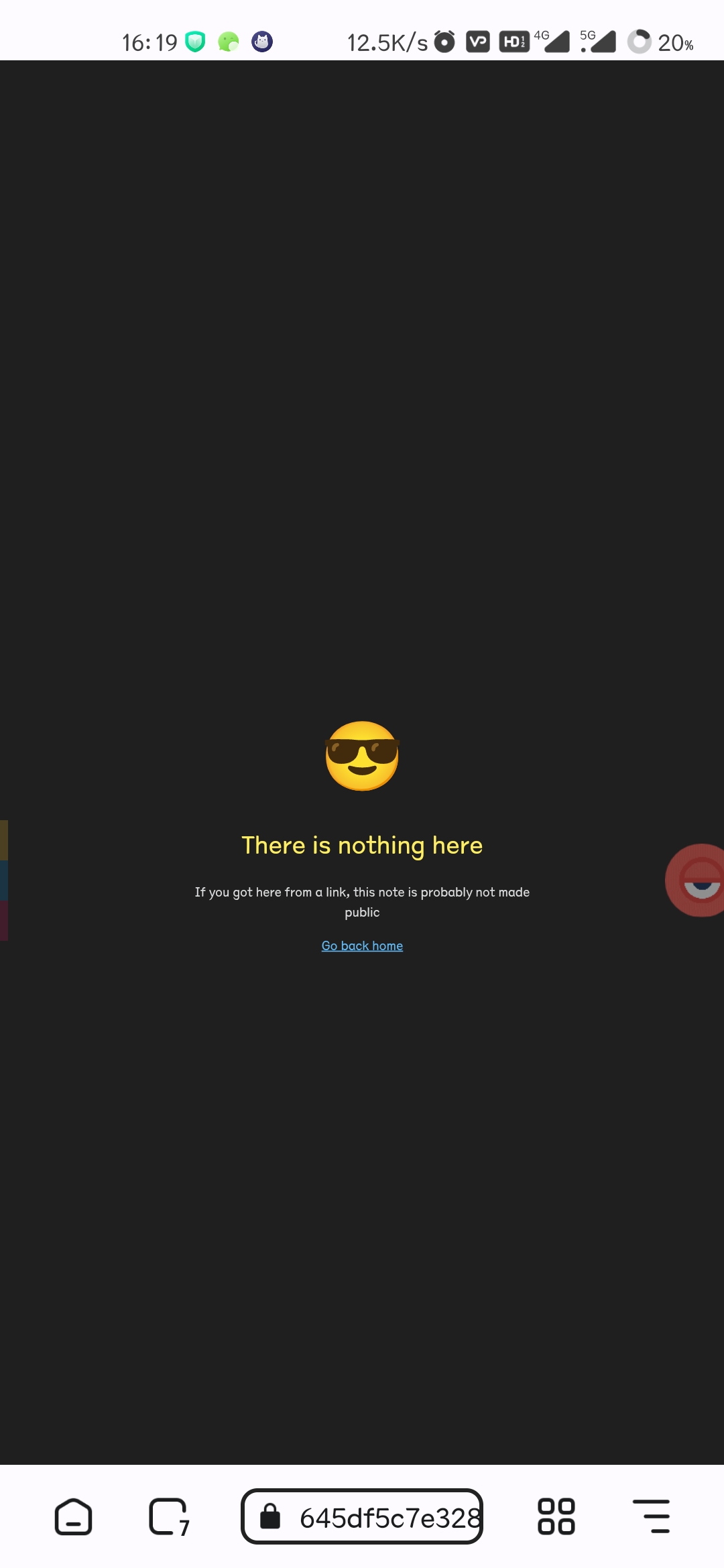
第二步 安装插件
在 Obsidian 插件市场中搜索下载安装即可。
第三步设置插件
- 获取 Github 密钥。点击 access token,noto 输入框随便填一下英文名称,expiration 选 no expiration。往下滑点击 "Generate token" 按钮并复制密钥待用。
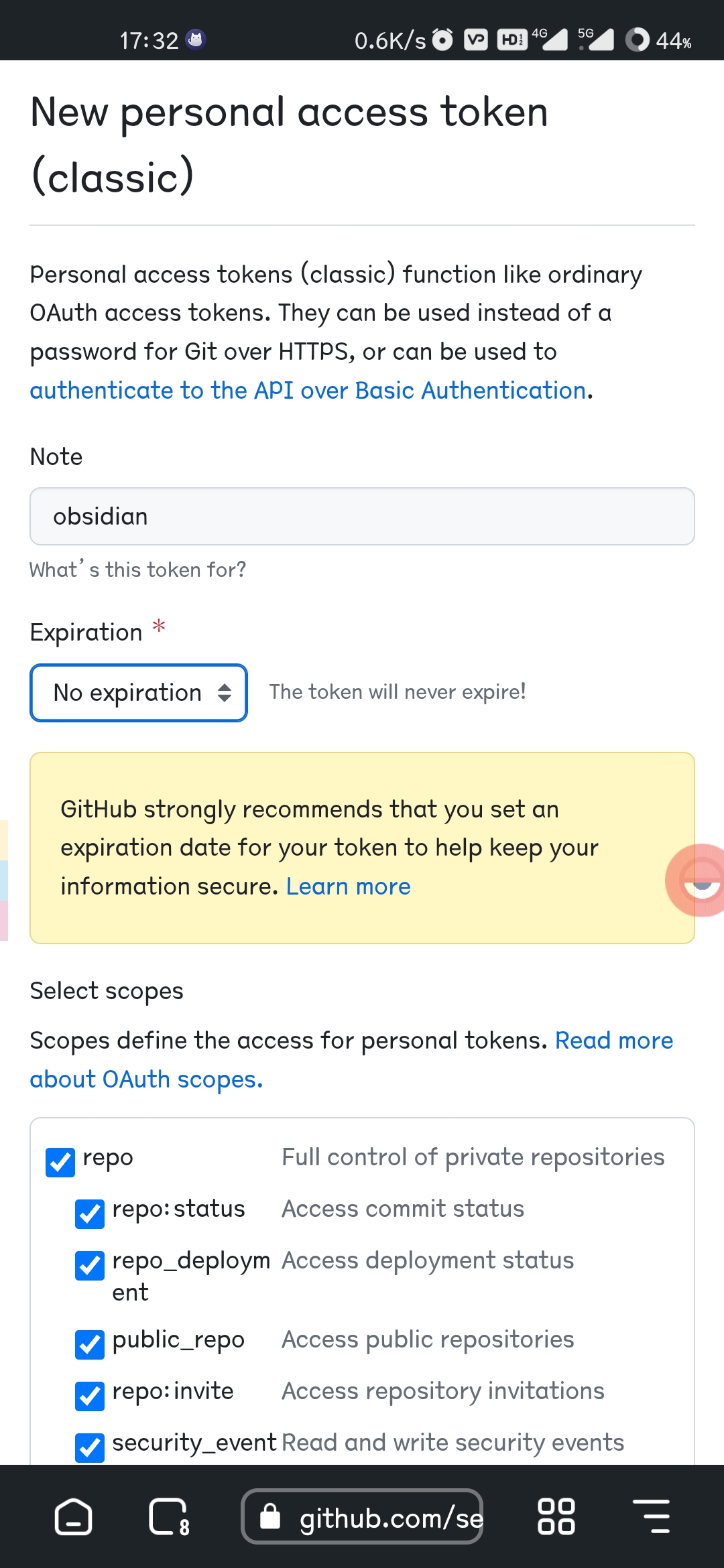
- 打开插件 "Digital Garden" 的设置页面。将之前设置的 "Repository name" 填入 repo name,username 填入 Github 的用户名,token 填入上面一步获得的密钥。URL 填入之前的 "Permalink"。
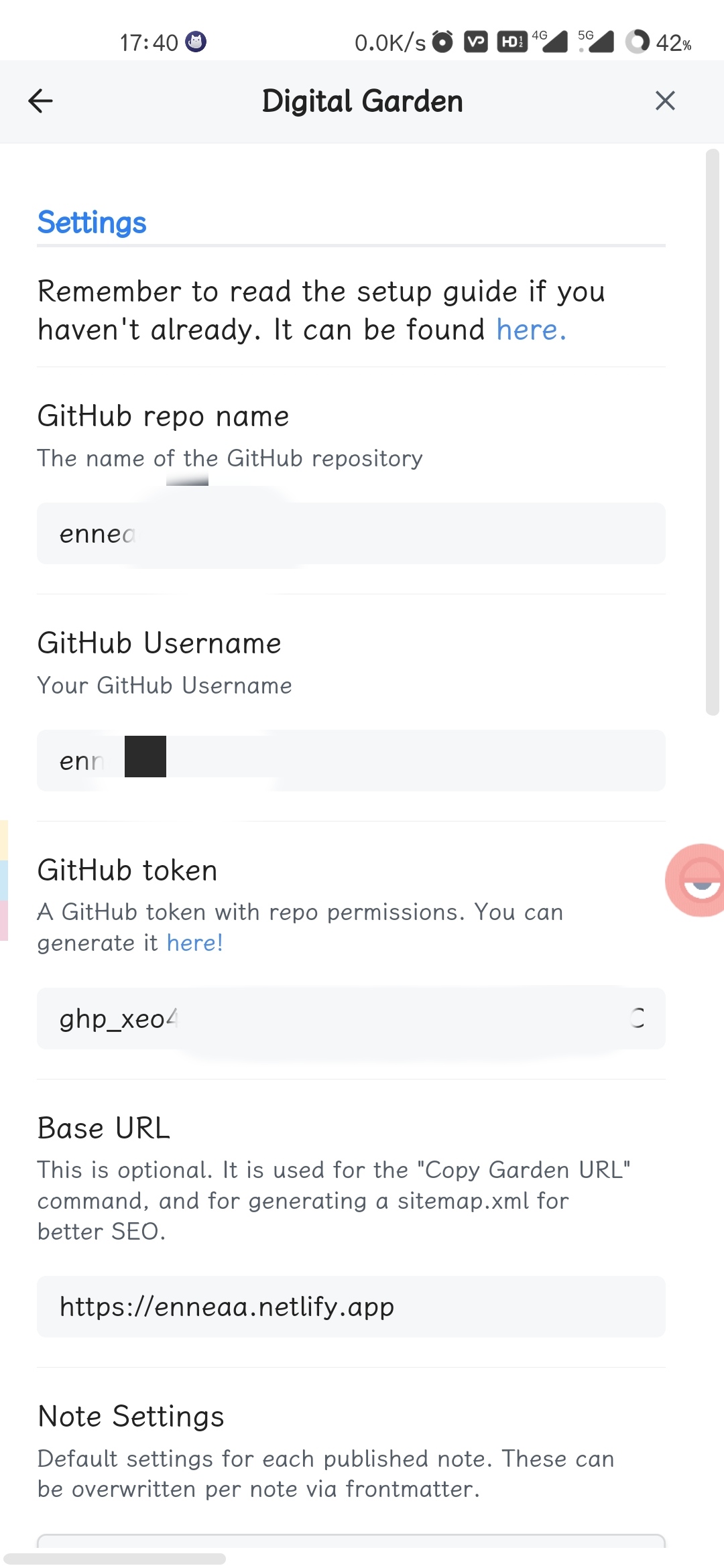
- 继续往下滑动设置页面,将下图中 "Slugify Note URL" 的选项关掉。

第四步发布笔记
好啦现在就可以发布笔记到你的网站上啦。
打开笔记页面,搜索并打开命令 "Digital Garden: Quick Publish And Share Note",笔记就发布好啦,并且自动将页面链接复制到剪贴板上,过一会在浏览器打开链接就可以看到发布好的页面🚀。
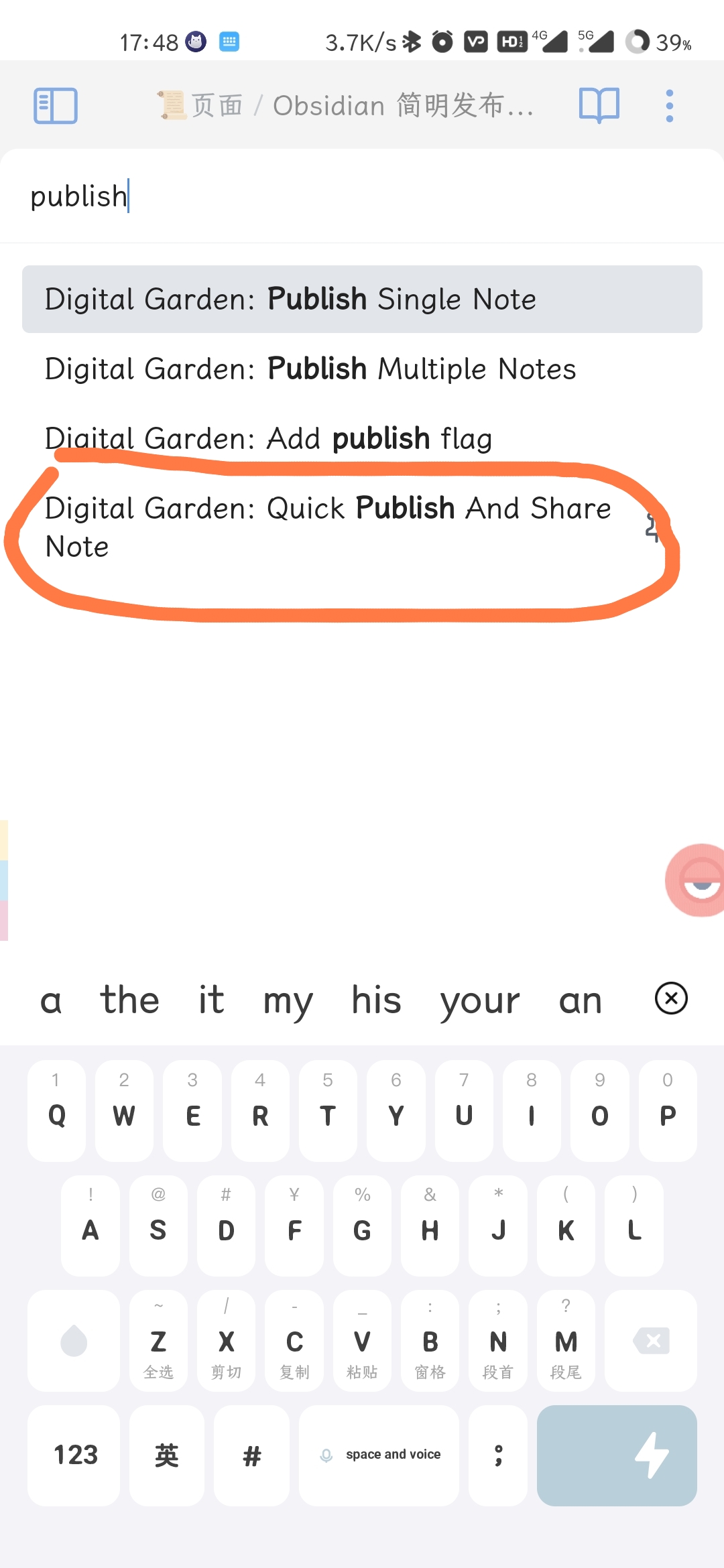
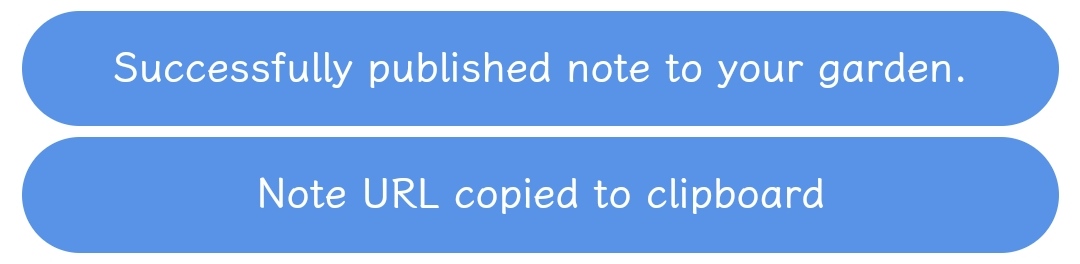
这一篇教程就通过 "Digital Garden" 发布成功了,可以点击查看 [Obsidian 简明发布方式]( https://enneaa.netlify.app/📜页面/Obsidian 简明发布方式/)
坑在哪里
其实这个插件的使用非常简单,插件开发者也提供了 使用说明,大家可以探索更多具体的用法。
但是对于国内的中文使用者,有两个地方稍不注意就会导致发布不成功。
一是上面步骤中 "Slugify Note URL" 的选项一定要关掉。不然只要笔记的路径或笔记本名里面有中文,就无法生成正确的链接地址,导致无法访问发布的笔记。
二是官方默认的网站部署网站部署服务是 Vercel,在国内网络环境下打不开,想正常使用还得绑定域名,又更麻烦了。用 Netlify 就可以直接访问了,不存在这个问题。
"Digital Garden" 发布方式的优点
在开头已经说了很多这个发布方式的优点,最最主要的就是非常非常简单。笔记写好,小手一点,笔记就发出去了。
后面我还发现了一个另外的惊喜,就是它可以自动将笔记中的本地图片上传到 Github 里面,完全不需要配置额外的图床,真的很棒。
并且,居然还提供网站的 RSS,我的主站地址是 https://enneaa.netlify.app/,那么 RSS 订阅地址就是 https://enneaa.netlify.app/feed.xml。
以上就是全部内容,希望能给大家带来一些帮助。